我只是 Android 手機的新手,想知道如何使用它來掃描二維碼。就此而言,我是否也可以為我的網站和 Etsy 上的產品頁面創建二維碼?謝謝。
快速響應碼(QR 碼)在過去幾年中越來越流行,但已經存在了很長一段時間。最初創建是為了提供圖形代碼,允許系統掃描代碼而不考慮其方向,它們於 1994 年推出,距今已近 30 年!現在的智能手機都內置了二維碼掃描軟件,所以在大多數情況下,您需要做的就是在相機應用程序中預覽照片,它會對其進行解碼,讓您直接前往目的地。
Android 13 還有一個方便的 QR 掃描儀快捷方式,如果您看到代碼出現在電視上、路上的卡車,或作為印刷材料的一部分。這一點很重要,因為我們看到的二維碼通常是轉瞬即逝的,而不是我們在手機上瀏覽應用程序時可以站在附近的東西。不僅如此,Google Chrome 在您的 Android 手機(以及您使用 Chrome 的任何其他地方)上都包含一個內置的二維碼生成實用程序,包括 Mac 或 Windows)。
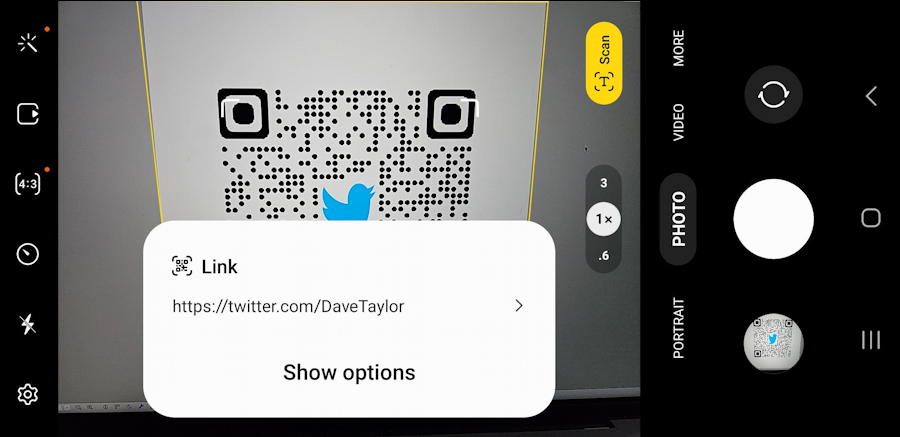
使用安卓相機應用程序掃描二維碼
讓我們從我在電腦屏幕上顯示的二維碼開始。所需要做的就是在 Android 手機上啟動相機應用程序——我使用的是 Samsung Galaxy S23 對於此演示-它會彈出一個窗口,顯示二維碼鏈接的位置:
檢查目的地很重要,因為它是眾所周知,黑客和惡作劇者擁有鏈接到與您預期完全不同的地方的二維碼,包括惡意軟件或其他危險或不適當的網站。如果它提供簡碼(如 bit.ly 鏈接)並且您對其真實性有任何疑慮,我建議您不要點擊訪問該網站。
否則,請點擊“顯示選項”並您可以從這裡採取兩個可能的步驟:
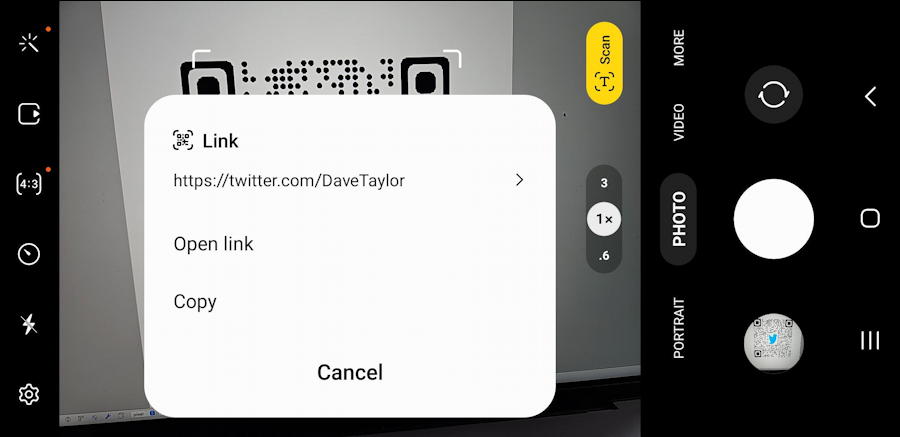
請注意,您可以很容易地複制鏈接並與他人分享,但很可能您需要打開鏈接.這可以通過“打開鏈接”或簡單地點擊顯示的 URL 旁邊的“>”來完成。在這種情況下,它將帶我到 twitter.com/DaveTaylor,我的 Twitter 帳戶。
使用 ANDROID 13 二維碼掃描器快捷方式
打開相機應用程序並將其指向二維碼很簡單,但事實證明,Android 13 中也有一個快捷方式。從頂部邊緣向下滑動以顯示快捷方式,然後再次向下滑動以將其展開。再滑動一次:向左滑動,您將看到:
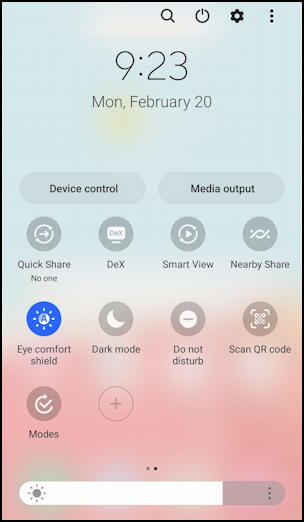
我發現這些快捷方式對我的日常 Android 交互非常有幫助,並鼓勵您嘗試看看哪些提供什麼功能。但是,對於此任務,請注意“掃描二維碼”。它基本上似乎是相機應用程序的快捷方式,但點擊它並指向二維碼:
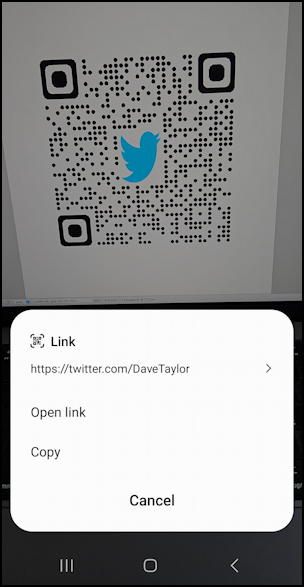
如果您習慣了這些快捷方式,它確實有好處易於查找和使用,但無論您直接使用相機應用程序還是使用掃描二維碼快捷方式,您都可以看到,在 Android 中處理這些快速響應代碼非常容易。現在,創建一個怎麼樣?
在 GOOGLE CHROME 中創建二維碼
啟動 Chrome 並轉到您有興趣以二維碼形式共享的網頁。在 Chrome 瀏覽器的右上角,您會看到三個垂直方向的點。在它下方,您還會看到水平方向的三個點。令人困惑,當然,但點擊靠近頂部的那個,三個點一個疊一個。出現一個菜單:
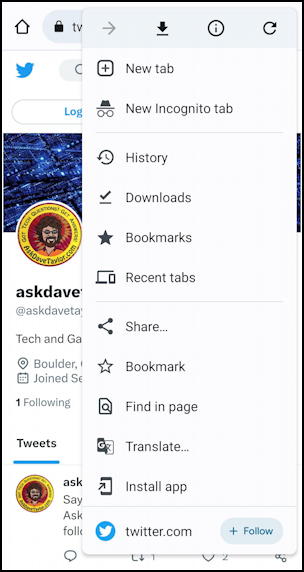
從菜單中選擇“Share…”(在中間),您會看到一個圖標列表讓人想起前面章節的 Android 快捷方式:
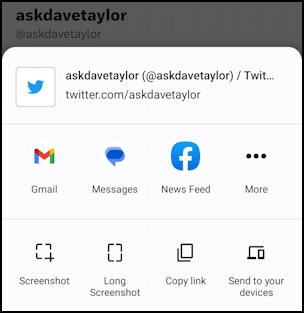
現在向左滑動下面一行圖標,會出現一些額外的選項:
選擇“二維碼”,就像數字魔術一樣,您正在訪問的頁面的二維碼會出現:
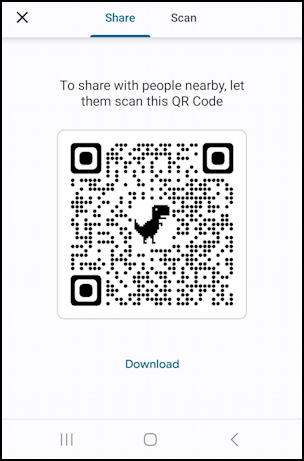
用安卓手機掃一掃看看是什麼發生。另請注意,有一個方便的“下載”鏈接,可讓您將新生成的二維碼保存在您的相冊中。保存它,將其添加到文檔或營銷材料中,將其發佈到社交媒體上。一切都很簡單!
強力提示:多年來我一直在撰寫有關 Android 和 Twitter 的文章。事實上,我這裡有一個內容豐富的 Android 幫助庫供您熏陶!請在訪問時檢查一下。謝謝
android二維碼,製作二維碼